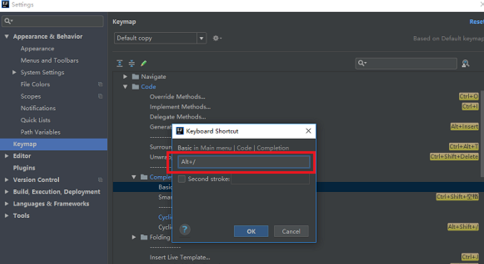intellijidea设置代码自动提示快捷键的详细方法
-
 2024-10-18 08:00:02
2024-10-18 08:00:02
- 编辑:0791攻略网
- 来源:网络转载
一些用户们在使用intellij idea的时候,不是很熟悉其中是怎么设置代码自动提示快捷键?今日这篇文章就带来了intellij idea设置代码自动提示快捷键的详细方法。
intellij idea设置代码自动提示快捷键的详细方法.

打开intellij idea,点击File-Settings,如图所示:
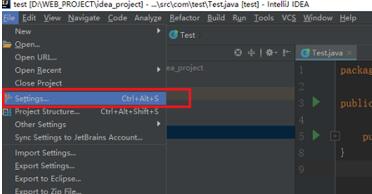
进去Settings界面之后,点击Keymap,在右侧依次点击Main menu-Code-Completion-Basic,可以看到代码自动提示Basic快捷键默认为Ctrl+空格,如图所示:
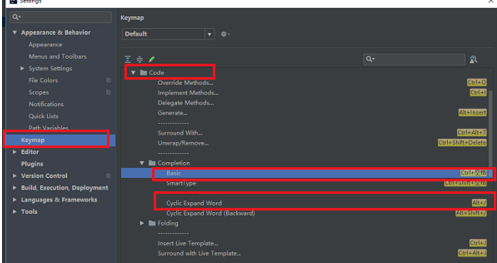
要设置代码自动提示快捷键为“alt+/”,需先删除Cyclic Expand Word的默认快捷键,选中Cyclic Expand Word之后,右键点击“Remove Alt+/”,如图所示:
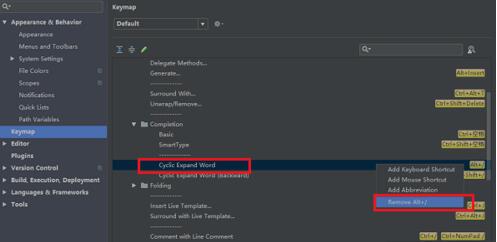
可以看到已经删除了Cyclic Expand Word的默认快捷键“Alt+/”,下面来设置代码自动提示Basic快捷键为“alt+/”,如图所示:
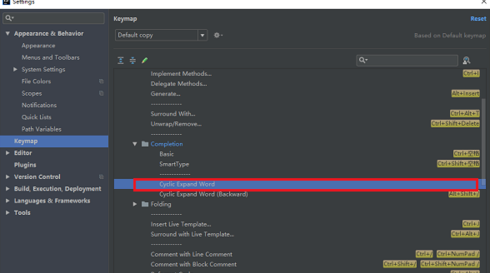
选中Basic之后,鼠标右键选择“Add Keyboard Shortcut”,如图所示:
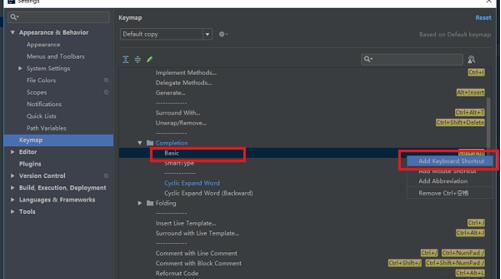
进去之后,同时按“Alt+/”进行设置,点击OK,就成功设置代码自动提示快捷键和eclipse一样了,如图所示: